나와 함께 Linux 배우기: apt 명령 빠른 참조 가이드
- WBOYWBOYWBOYWBOYWBOYWBOYWBOYWBOYWBOYWBOYWBOYWBOYWB앞으로
- 2024-02-11 15:15:03522검색
apt는 Ubuntu, Debian 및 관련 Linux 배포판에서 deb 패키지를 쉽게 설치, 업데이트, 제거 및 관리할 수 있게 해주는 명령줄 유틸리티입니다. apt-get 및 apt-cache 도구와 달리 apt는 일반적으로 사용되는 두 명령을 함께 제공하고 몇 가지 향상된 기본 옵션을 추가합니다.
apt는 사용자의 상호 작용 요구 사항을 더 잘 충족하도록 설계되었습니다. 쉘 스크립트를 작성할 때 apt를 사용해야 하는 경우 apt-get 및 apt-cache를 선택하십시오. 이전 버전과의 호환성 측면에서 더 안정적이고 더 많은 옵션과 기능을 제공합니다.
대부분의 apt 명령은 sudo 권한이 있는 사용자로 실행해야 한다는 점에 유의해야 합니다. 이렇게 하면 필요한 작업을 수행할 수 있는 충분한 권한이 확보됩니다.
이 가이드는 apt 명령에 대한 빠른 참조 역할을 합니다.
패키지 색인 업데이트(적절한 업데이트)
APT 패키지 색인은 기본적으로 시스템에서 활성화된 저장소에서 사용 가능한 패키지 기록이 포함된 데이터베이스입니다.
패키지 인덱스를 업데이트하려면 다음 명령을 실행하세요. 그러면 APT 저장소에서 최신 변경 사항이 적용됩니다:
[linuxmi@linux:~/www.linuxmi.com]$ sudo apt update
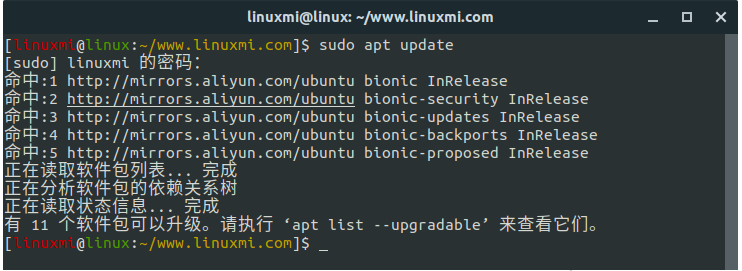
새 패키지를 업그레이드하거나 설치하기 전에 항상 패키지 색인을 업데이트하세요.
소프트웨어 패키지 업그레이드(적절한 업그레이드)
Linux 시스템을 정기적으로 업데이트하는 것은 전체 시스템 보안의 가장 중요한 측면 중 하나입니다.
설치된 패키지를 최신 버전으로 업그레이드하려면 다음을 실행하세요.
[linuxmi@linux:~/www.linuxmi.com]$ sudo apt 업그레이드
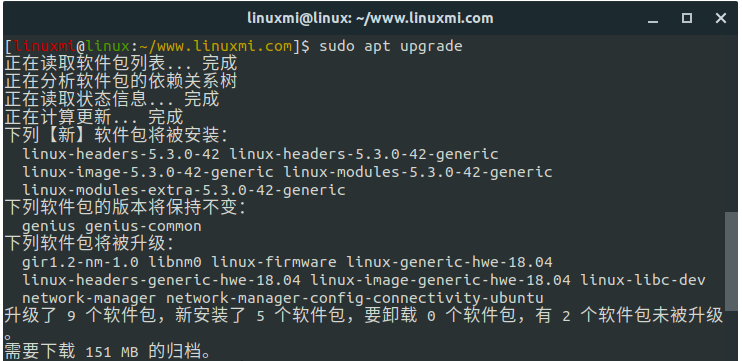
이 명령은 설치된 패키지를 제거해야 하는 패키지를 업그레이드하지 않습니다.
단일 패키지를 업그레이드하려면 패키지 이름을 전달하세요:
sudo apt 업그레이드 패키지_이름
자동 보안 업데이트를 구성하는 것이 좋습니다.
전체 업그레이드(완전 업그레이드가 쉬움)
업그레이드와 전체 업그레이드의 차이점은 전체 시스템을 업그레이드해야 하는 경우 후자가 설치된 패키지를 제거한다는 것입니다.
sudo apt 전체 업그레이드
이 명령을 사용할 때는 매우 주의하세요.
소프트웨어 패키지 설치(적절한 설치)
패키지 설치는 다음 명령을 실행하는 것만큼 간단합니다:
sudo apt 설치 패키지_이름
하나의 명령으로 여러 패키지를 설치하려면 공백으로 구분된 목록으로 지정하세요.
sudo apt 설치 package1 package2
로컬 deb 파일을 설치하려면 파일의 전체 경로를 제공하세요. 그렇지 않으면 명령은 APT 저장소에서 패키지를 검색하고 설치하려고 시도합니다.
sudo apt install /full/path/file.deb
패키지 제거(삭제)
설치된 패키지를 제거하려면 다음을 입력하세요.
sudo apt 제거 package_name
공백으로 구분하여 여러 패키지를 지정할 수도 있습니다.
sudo apt 제거 package1 package2
remove 명령은 해당 패키지를 제거하지만 일부 구성 파일은 남겨둘 수 있습니다. 모든 구성 파일이 포함된 패키지를 제거하려면 제거 대신 제거를 사용하십시오.
sudo apt purge package_name
사용하지 않는 패키지 제거(자동 제거 가능)
다른 패키지에 의존하는 시스템에 새 패키지가 설치될 때마다 패키지 종속성도 설치됩니다. 패키지를 제거한 후에도 종속성은 시스템에 남아 있습니다. 이 나머지 패키지는 더 이상 다른 사람이 사용하지 않으며 삭제할 수 있습니다.
불필요한 종속성을 제거하려면 다음 명령을 사용하세요.
sudo apt 자동 제거
패키지 목록(적절한 목록)
list 명령을 사용하면 사용 가능하고 설치되었으며 업그레이드 가능한 패키지를 나열할 수 있습니다.
사용 가능한 모든 패키지를 나열하려면 다음 명령을 사용하세요.
[linuxmi@linux:~/www.linuxmi.com]$ sudo apt list
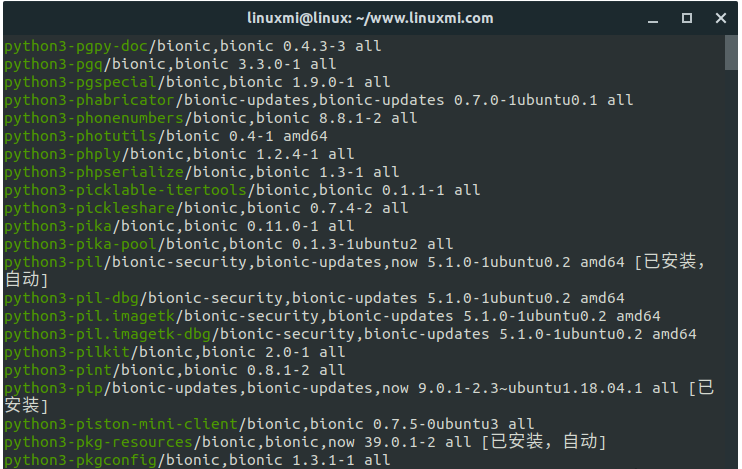
이 명령은 패키지 버전 및 아키텍처에 대한 정보를 포함하여 모든 패키지 목록을 인쇄합니다. 특정 패키지가 설치되어 있는지 확인하려면 grep 명령을 사용하여 출력을 필터링할 수 있습니다.
sudo apt 목록 grep 패키지_이름
설치된 패키지만 나열하려면 다음을 입력하세요.
[linuxmi@linux:~/www.linuxmi.com]$ sudo apt list –installed
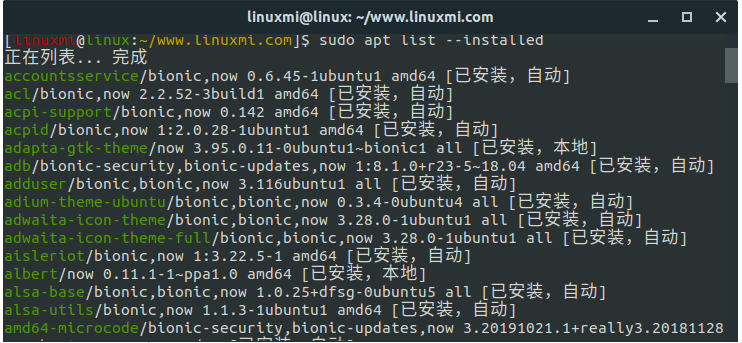
실제로 패키지를 업그레이드하기 전에 업그레이드 가능한 패키지 목록을 가져오고 'apt list –upgradable'을 실행하여 확인하는 것이 유용할 수 있습니다.
[linuxmi@linux:~/www.linuxmi.com]$ sudo apt list –upgradable
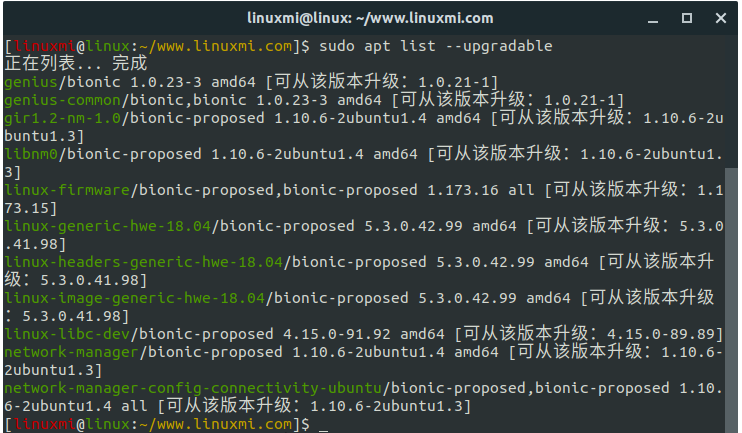
검색 패키지(적절한 검색)
이 명령을 사용하면 사용 가능한 패키지 목록에서 특정 패키지를 검색할 수 있습니다.
sudo apt 검색 패키지_이름
찾으면 명령은 검색어와 이름이 일치하는 패키지를 반환합니다.
패키지 정보 보기(적절한 쇼)
새 패키지를 제거하거나 설치하기 전에 패키지 종속성, 설치 크기, 패키지 소스 등에 대한 정보가 유용할 수 있습니다.
특정 패키지에 대한 정보를 검색하려면 show 명령을 사용하세요.
[linuxmi@linux:~/www.linuxmi.com]$ sudo apt show libgts-0.7-5
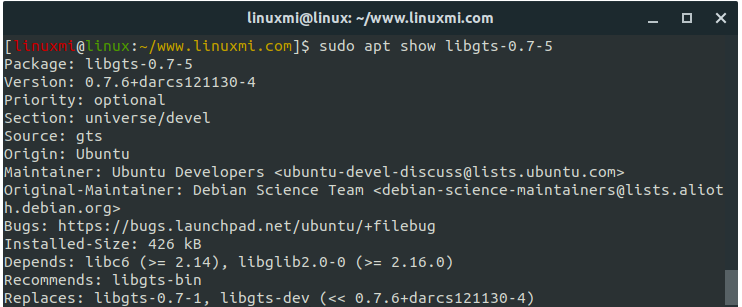
요약
이 기사를 공부한 후 소프트웨어 패키지 관리 방법을 아는 것은 Linux 시스템 관리의 중요한 부분입니다.
apt는 데비안 배포판을 기반으로 한 패키지 관리자입니다. apt 명령에 대해 자세히 알아보려면 터미널을 열고 man apt를 입력하세요.
위 내용은 나와 함께 Linux 배우기: apt 명령 빠른 참조 가이드의 상세 내용입니다. 자세한 내용은 PHP 중국어 웹사이트의 기타 관련 기사를 참조하세요!

